Упозорење: Ова метода више не ради. Да бисте извршили јаилбреак најновијег фирмвера, погледајте греенпоис0н/лимера1н/Пвнаге Тоол
Редсн0в би ДевТеам омогућава вам да извршите јаилбреак на свом уређају, да бисте добили потпуну контролу над њим (погледајте зашто бисте требали извршити јаилбреак овде). Тренутно, редсн0в верзија 0.9.5б5-3 омогућава вам бекство из затвора уређаја који је већ надограђен на фирмвер 4.0, без губитка података о бекству из затвора. Међутим, НЕЋЕ откључати уређај, што му омогућава да се користи са различитим ГСМ оператерима широм света.
Имајте на уму да овај алат НЕЋЕ радити ако имате БИЛО КОЈИ иПхоне 3ГС, новији иПод Тоуцх Г2 или иПод Тоуцх Г3.(На новијем иПод Тоуцх -у серијски број почиње са „МЦ“.)
ИСастојци:
- ИПхоне или иПод Тоуцх ажуриран на фирмвер 4.0, који испуњава горе наведене захтеве.
- Верзија фирмвера 4.0 за иПхоне 3Г. (За иПод Тоуцх морате га преузети директно са иТунес -а користећи опцију „Само преузимање“ када се то од вас затражи, а затим га преузети са /Корисници/име вашег корисника/Библиотека/иТунес/Ажурирања софтвера за иПод/на Мац рачунару или/име вашег корисника/Подаци о апликацији/Аппле рачунар/иТунес/иПод софтвер Ажурирања/ на Виндовс -у).
- Доступан је иТунес 9.2 овде.
- редсн0в 0.9.5б5-4 за иПхоне 3Г и иПод Тоуцх 2Г (Мац/ПЦ).
Пре него што пратите овај водич, направите резервну копију свих својих података помоћу иТунес -а.
1. Преузмите редсн0в и извуците ЗИП. Двапут кликните да бисте отворили апликацију редсн0в.
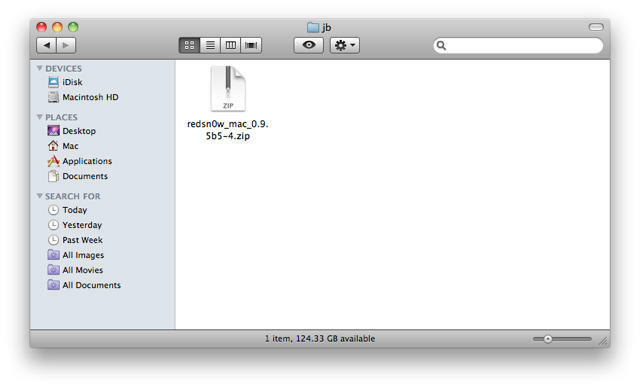
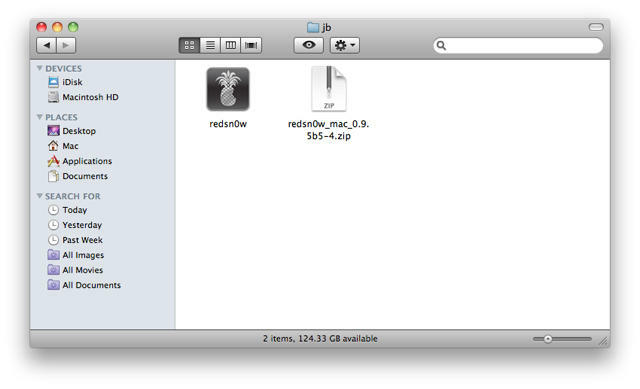
2. Кликните на дугме „Прегледај“ испод текста, од вас ће се тражити да лоцирате датотеку фирмвера, изаберете фирмвер 4.0 за свој уређај и кликнете „Отвори“.

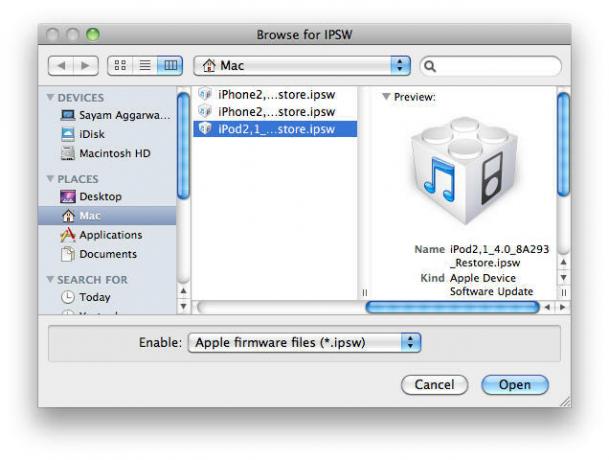
3. Затим ће обрадити датотеку фирмвера. Након што каже „ИПСВ је успешно идентификован“, кликните на дугме „Даље“ које се налази у доњем десном углу и он ће преузети неке податке о бекству из затвора са сервера.
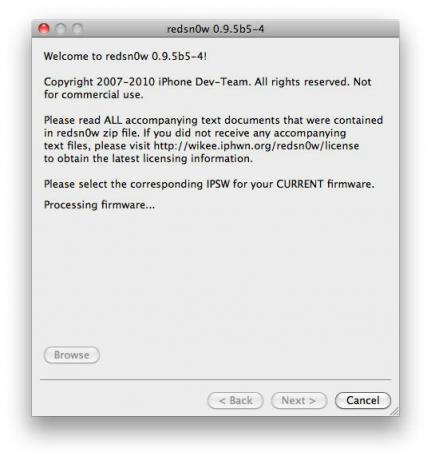
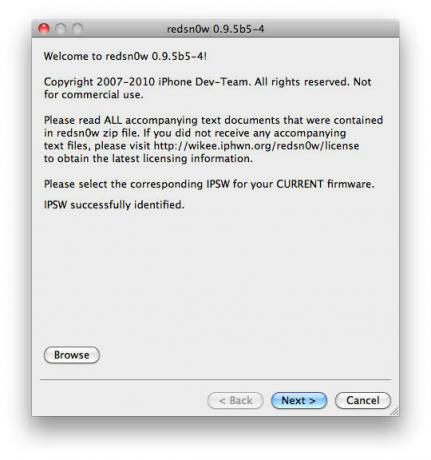
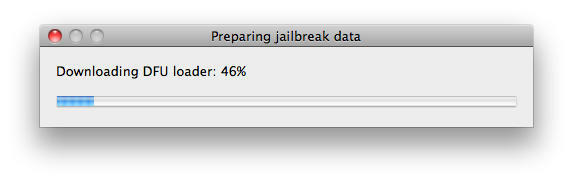
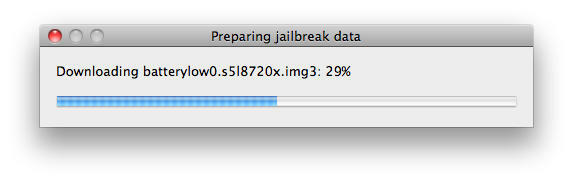
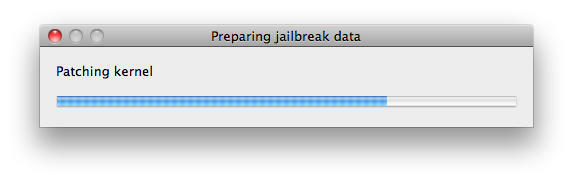
4. Затим изаберите да ли желите да инсталирате цидиа, покренете се у детаљном режиму (за програмере), омогућите више задатака, позадину на почетном екрану и/или проценат батерије. Ако желите да инсталирате прилагођене логотипе за покретање и/или логотипе за опоравак, изаберите опције и лоцирајте одређене датотеке слика, када се то од вас затражи и кликните на „Отвори“, уверите се да су датотеке логотипа у складу са горе наведеним смерницама и кликните на дугме „Даље“ опет.

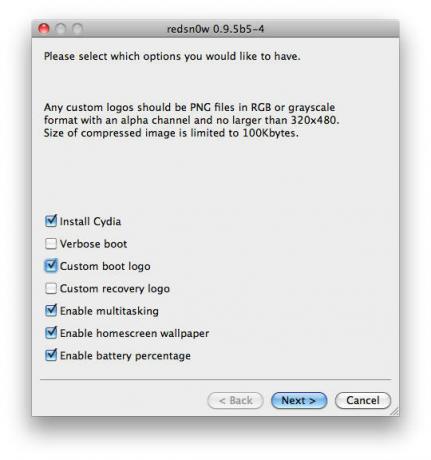
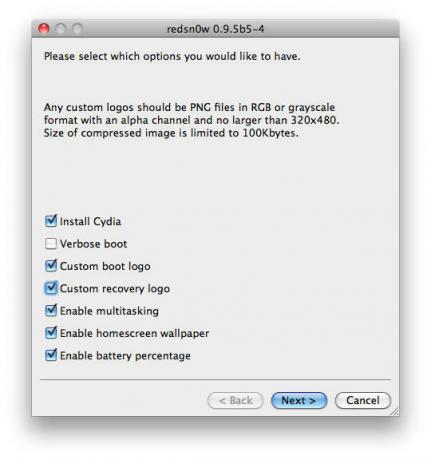
5. Сада ће од вас тражити да повежете уређај са Мац/ПЦ -ом, а затим га искључите, учините то и кликните на „Даље“. Сада следите упутства на екрану да бисте наставили.
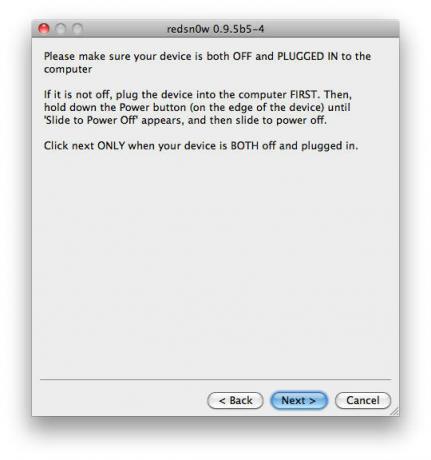


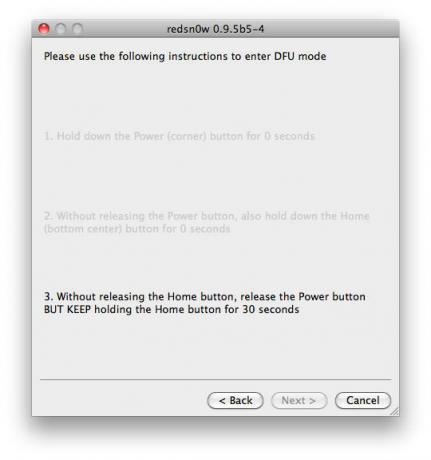
6. Уређај ће се неколико пута поново покренути и приказати лого „Преузимање јаилбреак података“ на екрану уређаја, док редсн0в шаље измењене датотеке на уређај. Када редсн0в заврши, кликните на дугме „Заврши“ и пустите да се остатак процеса настави на уређају, будите стрпљиви.
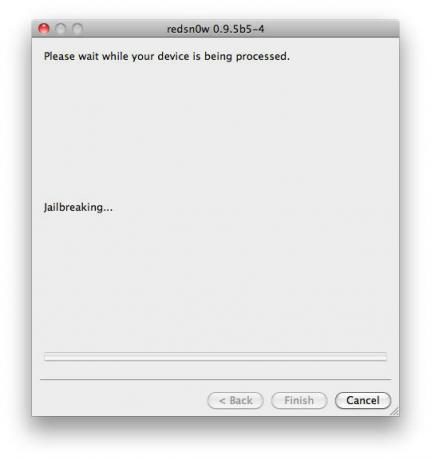
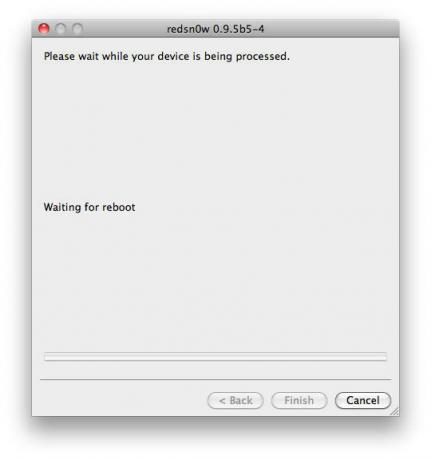
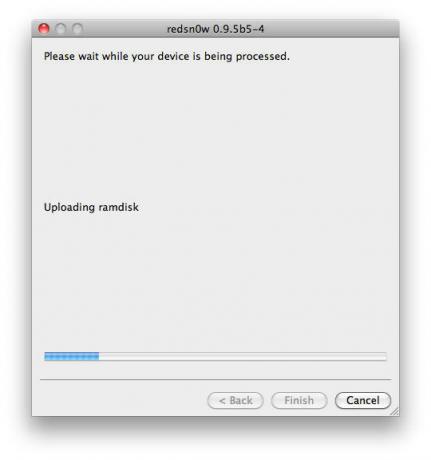
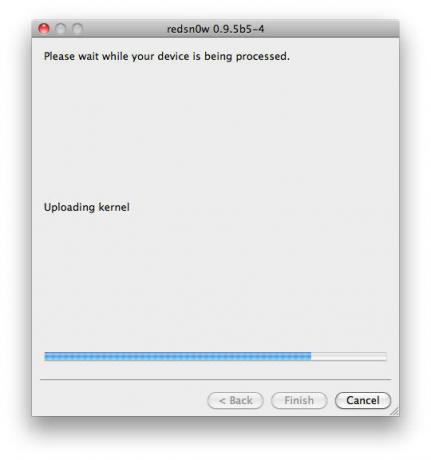
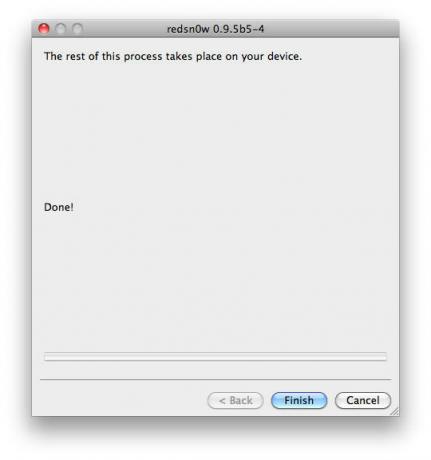


7. Након поновног покретања, можда ће само прећи у режим опоравка. У овом тренутку притисните и држите тастер за почетак и напајање док се екран не искључи, а сада само притисните дугме за напајање да бисте га укључили. Када се покрене, ваш уређај би сада требао бити разбијен са Цидијом на почетном екрану.


Све заслуге за сјајан алат припадају компанији ДевТеам.

